빠른 속도로 요즘 인터넷 사용자에게 가장 인기 있는 웹 브라우저 중 하나는 바로 구글의 크롬 브라우저입니다. 오늘은 크롬 다운로드 방법 및 설치 방법, 확장 프로그램, 테마 변경, 업데이트 등에 대해 알려드리겠습니다.

크롬 다운로드 및 설치 방법 5단계
크롬 공식 홈페이지 접속
구글 크롬을 다운로드하기 위해서는 구글 크롬 공식 다운로드 페이지를 방문해야 합니다. 링크를 통해서 접속하거나 네이버나 구글에서 크롬 공식 홈페이지를 검색해서 접속합니다.
크롬 파일 다운로드
크롬 공식 다운로드 페이지에 접속하면 메인에서 Chrome 다운로드 버튼을 확인할 수 있습니다. 이 버튼을 클릭하면 설치 파일이 자동으로 다운로드됩니다.
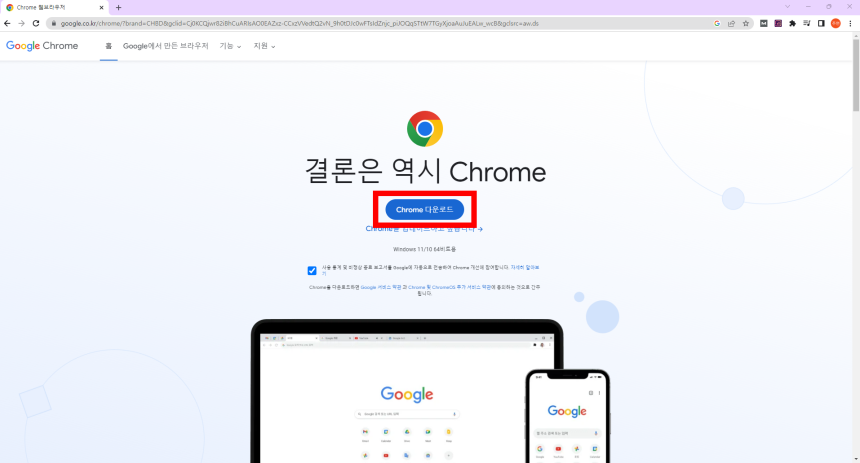
다운로드 시간은 인터넷 속도에 따라 달라질 수 있습니다. 특별한 오류가 없다면 다운로드 완료 페이지로 넘어가지며 자동으로 실행됩니다.

하지만 오류로 인해서 다운로드 파일이 뜨지 않는다면 수동으로 다운로드하는 방법도 있습니다.
설치 파일 실행
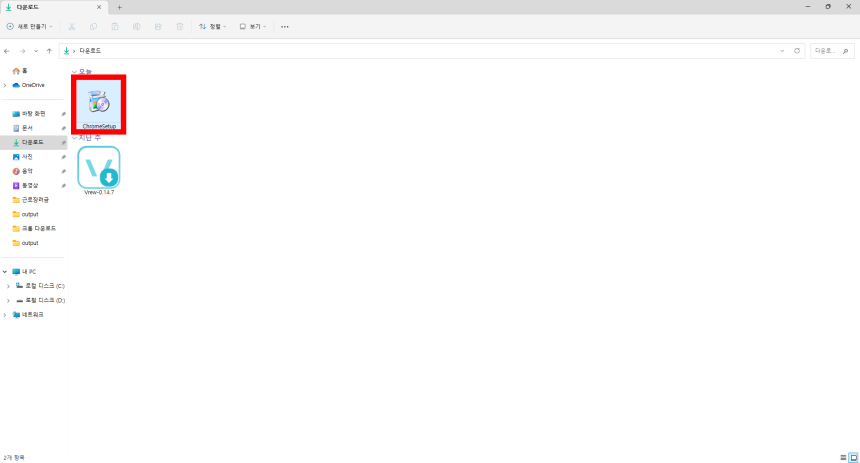
다운로드가 완료되면, 다운로드 폴더에서 ChromeSetup.exe 파일을 찾아 더블 클릭하여 실행합니다. 이 과정에서 관리자 권한을 요청하는 경우가 있으니, 필요하다면 사용자 계정 제어(UAC) 창에서 '예'를 클릭합니다.
크롬 설치
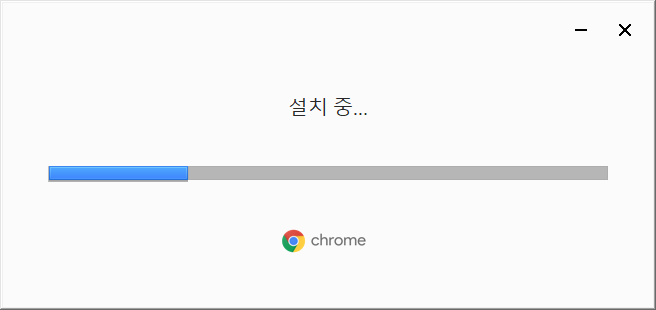
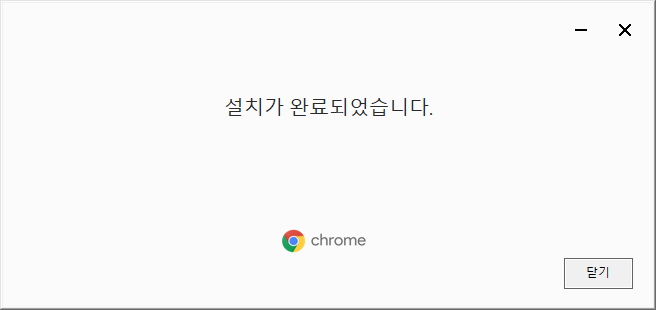
설치 파일이 실행되면, 크롬 설치가 자동으로 진행됩니다. 설치 과정에서는 컴퓨터의 네트워크 상태나 성능에 따라 소요 시간이 달라질 수 있지만 보통 3분 내로 완료됩니다. 설치가 완료되면 자동으로 크롬이 실행되며 기본 브라우저로 설정 여부를 묻는 창이 나타납니다. 원하는 설정으로 선택합니다.
구글 계정 로그인
크롬 브라우저를 처음 실행하면 구글 계정으로 로그인하라는 메시지가 나타납니다. 구글 계정을 사용해 로그인하면 북마크, 확장 프로그램, 테마 기능 등이 동기화되어 편리하게 사용할 수 있습니다. 원하지 않는 경우에는 나중에 로그인하기를 선택합니다.
이렇게 크롬 브라우저가 설치되었습니다. 다양한 기능과 확장 프그램을 활용하여 웹 서핑을 더욱 즐겁고 편리하게 만들 수 있습니다.
📍크롬 브라우저를 사용하는 이유
1. 빠른 속도
크롬은 웹 페이지 로딩 속도 및 JavaScript 처리 속도가 빠르기로 유명합니다. 이로 인해 사용자들은 웹 서핑 시 더욱 원활한 환경을 누릴 수 있습니다.
2. 사용자 친화적인 인터페이스
크롬은 사용자 친화적인 인터페이스를 제공하여 누구나 쉽게 사용할 수 있습니다. 직관적인 디자인과 간단한 메뉴 구성으로 브라우저를 처음 사용하는 사람도 쉽게 이용할 수 있습니다.
3. 확장 프로그램 지원
크롬 웹스토어에서 다양한 확장 프로그램을 설치하여 브라우저 기능을 확장할 수 있습니다. 이를 통해 사용자는 자신의 웹 환경을 더욱 개성화하고 편리하게 만들 수 있습니다.
4. 크로스 플랫폼 동기화
크롬은 여러 기기에서 동기화를 지원합니다. 사용자가 구글 계정으로 로그인하면 즐겨찾기, 히스토리, 확장 프로그램 등의 설정이 모든 기기에서 동기화되어 편리하게 사용할 수 있습니다.
5. 안전한 브라우징 환경
구글 크롬은 사용자의 보안을 중요하게 생각하여 맬웨어와 바이러스로부터 안전한 브라우징 환경을 제공합니다. 크롬은 위험한 사이트에 대해 경고를 보여주며, 자동 업데이트를 통해 항상 최신 보안 패치를 적용합니다.
6. 개방성과 개발자 친화적
크롬은 웹 개발자들에게 다양한 도구와 오픈소스 프로젝트를 제공하여 개발에 도움을 줍니다. 또한, 크롬은 웹 표준을 준수함으로써 웹 생태계 발전에 기여합니다.
7. 사용자 지원 및 커뮤니티
크롬은 활발한 커뮤니티와 사용자 지원을 제공하여 문제 해결에 도움을 줍니다. 구글 공식 문서와 포럼을 통해 다양한 정보를 얻을 수 있습니다.
크롬 확장 프로그램 설치하기
크롬 브라우저는 다양한 확장 프로그램을 지원하여 사용자가 원하는 기능을 추가할 수 있습니다.
크롬 웹스토어 사이트에 방문하여 원하는 확장 프로그램을 검색하고 설치할 수 있습니다.
확장 프로그램 설치 후 크롬 브라우저 상단 툴바에서 해당 아이콘을 찾아 설정을 변경하거나 사용할 수 있습니다.
📍크롬 인기 확장프로그램 TOP 7
1. Adblock Plus
광고 차단을 통해 깔끔한 웹 서핑 경험을 제공하는 확장 프로그램입니다. Adblock Plus는 웹 페이지의 광고 요소를 차단하여 빠르고 깨끗한 웹 페이지를 제공합니다.
2. LastPass
암호 관리를 위한 확장 프로그램입니다. LastPass는 사용자의 모든 비밀번호를 안전하게 저장하고, 로그인 시 자동으로 비밀번호를 입력해 줍니다.
3. Grammarly for Chrome
문법 검사와 맞춤법 검사를 자동으로 수행하는 확장 프로그램입니다. Grammarly는 이메일, 소셜 미디어 게시물 등에서 오탈자를 찾아 수정해 줍니다.
4. Save to Pocket
웹 페이지를 나중에 읽기 위해 저장할 수 있는 확장 프로그램입니다. Save to Pocket을 사용하면 원하는 웹 페이지를 저장하고, 오프라인에서도 읽을 수 있습니다.
5. HTTPS Everywhere
인터넷 연결을 더 안전하게 만들어주는 확장 프로그램입니다. HTTPS Everywhere는 기본적으로 HTTP 연결을 HTTPS로 변경하여 사용자의 보안을 강화합니다.
6. Honey
쇼핑 시 할인코드를 자동으로 찾아주는 확장 프로그램입니다. Honey를 사용하면 결제 시 가장 최적의 할인 코드를 적용할 수 있어 손쉽게 절약할 수 있습니다.
7. Dark Reader
웹 페이지의 색상을 어둡게 바꾸어 눈의 피로를 줄여주는 확장 프로그램입니다. Dark Reader를 사용하면 밤에도 눈이 편안한 웹 서핑을 즐길 수 있습니다.
크롬 테마 변경하기
기본 크롬 테마 외에도 다양한 디자인의 테마를 적용할 수 있습니다.
크롬 웹스토어 '테마' 카테고리에서 원하는 테마를 선택한 후 '테마 추가' 버튼을 클릭하면 적용됩니다. 원하는 디자인 테마를 변경해보세요.
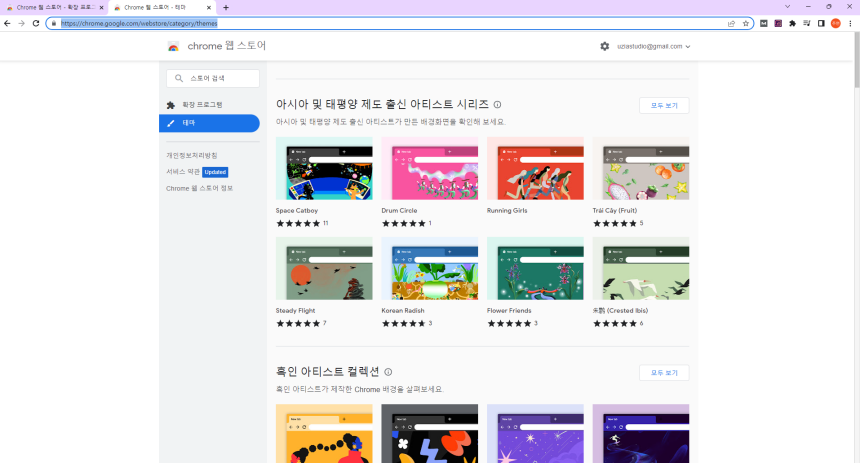
📍크롬 인기 테마 디자인 TOP 3
크롬 웹스토어에서 다양한 디자인의 테마를 찾아 적용할 수 있습니다. 사용자들에게 인기 있는 3가지 크롬 디자인 테마를 추천해 드리겠습니다.
1. Morpheon Dark
다크 모드를 선호하는 사용자들에게 인기 있는 테마입니다. Morpheon Dark는 검은 배경과 연한 색상의 글씨로 눈의 피로를 줄여줍니다. 밤에 웹 서핑을 할 때 눈이 덜 피로해지는 장점이 있습니다.
2. Space Exploration
우주를 테마로 한 이 디자인은 별과 행성이 배경으로 사용되어 있어서 우주 공간을 느낄 수 있습니다. 사용자들에게 독특한 분위기를 선사하며, 웹 브라우저를 사용하는 것이 더욱 즐거워집니다.
3. Tropical Paradise
화려한 열대 해변을 배경으로 한 이 테마는 밝은 색상과 따뜻한 느낌이 돋보입니다. 사용자들이 상쾌한 분위기를 느끼며 웹 서핑을 할 수 있게 해 줍니다.
크롬 웹스토어에서 이 외에도 다양한 디자인의 테마를 찾을 수 있으니, 개인 취향에 맞는 테마를 선택하여 적용해 보세요. 테마를 변경하면 웹 브라우저 사용이 더욱 즐거워질 것입니다.
크롬 개인정보 보호 및 보안 설정
크롬 브라우저는 자동 업데이트 기능을 제공하여 항상 최신 버전을 사용할 수 있습니다. 하지만 수동으로 업데이트를 확인하고 싶다면, 크롬 설정 메뉴(오른쪽 상단의 세로로 된 점 3개를 클릭)에서 '도움말'을 선택한 후 'Chrome 정보'를 클릭하면 현재 버전과 업데이트 여부를 확인할 수 있습니다.
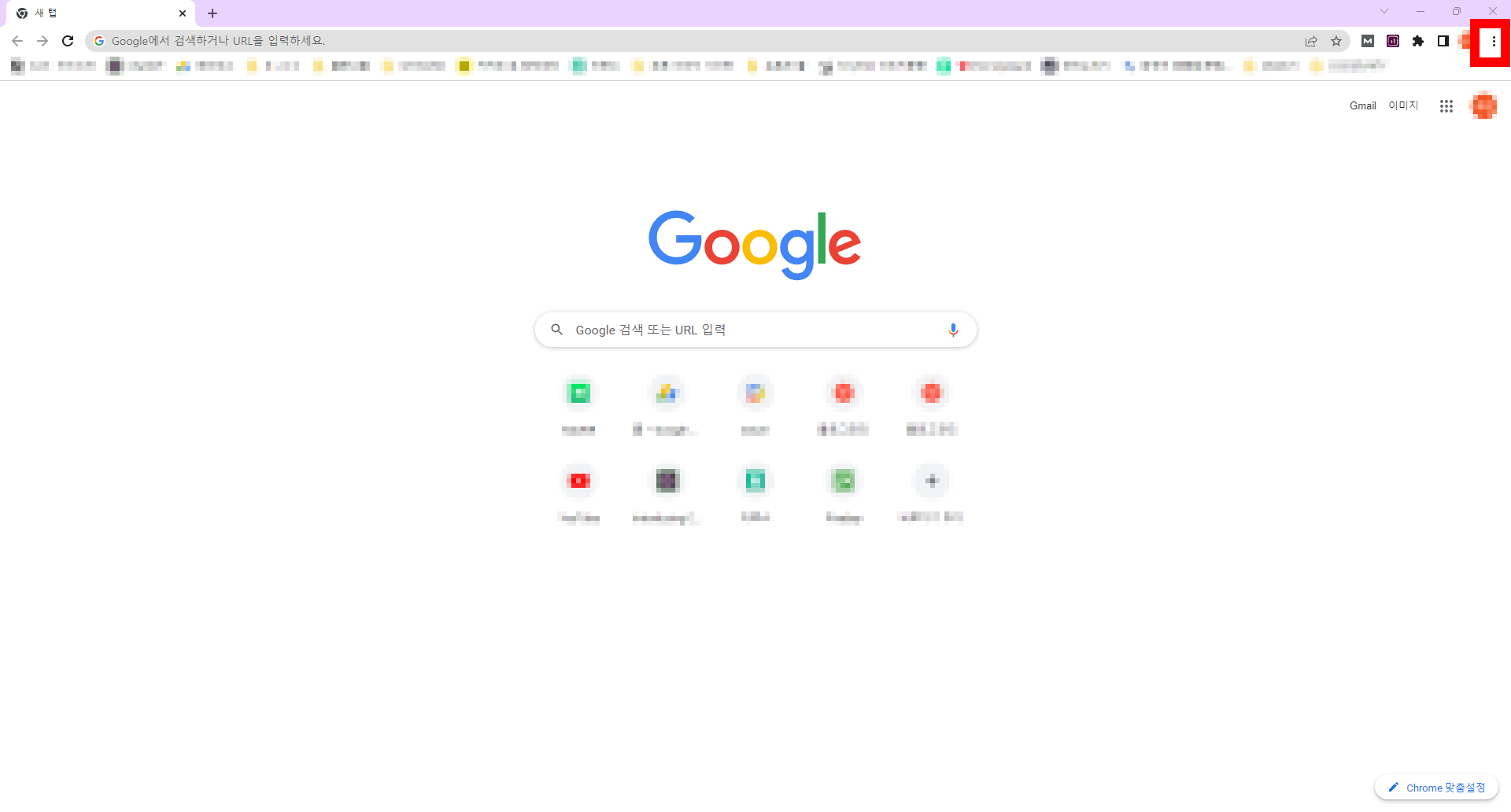
크롬의 개인정보 보호 및 보안 설정 크롬 브라우저는 사용자의 개인정보 보호와 보안을 중요하게 생각합니다. 크롬 설정 메뉴에서 '개인정보 및 보안'을 선택하면 쿠키, 사이트 설정, 보안 등의 설정을 변경할 수 있습니다. 이를 통해 사용자가 원하는 수준의 보안 및 개인정보 보호를 설정할 수 있습니다.
크롬 다운로드 및 설치 방법과 기본 사용법을 알아보았습니다. 이제 빠르고 안전한 크롬 브라우저를 사용하시길 바라며 다양한 확장 프로그램과 테마를 활용하여 더욱 개성 있고 효율적인 웹 브라우저 사용을 해보시길 바라겠습니다.
Yoo Joo Yeon (hello_effy@naver.com)
'인터넷 사이트' 카테고리의 다른 글
| 2023 건강검진 대상자 조회방법 (3) | 2023.06.02 |
|---|---|
| 자동차 과태료 조회 : 차량 번호로 간편하게 (1) | 2023.05.29 |
| 한메일 바로가기 주소와 로그인 방법 (0) | 2023.05.24 |
| 가족관계증명서 인터넷발급 방법 (0) | 2023.05.22 |
| 인스타그램 PC버전 실행 방법 : 다운로드, 설치, 접속 최신 가이드 (1) | 2023.05.07 |


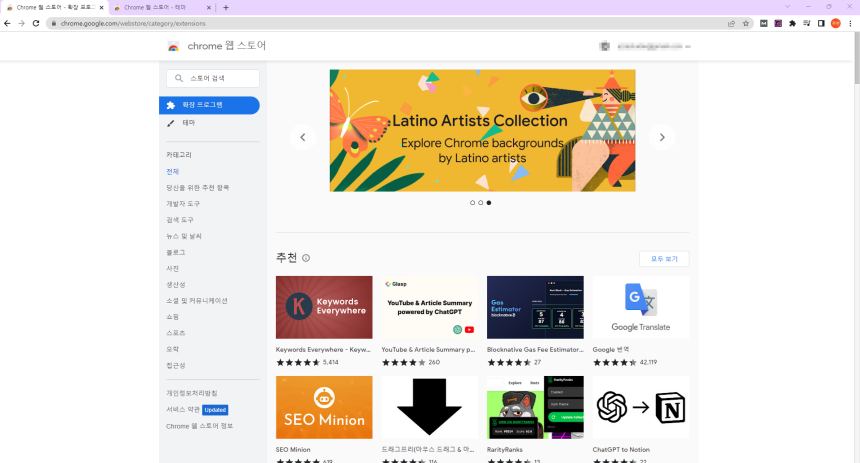





댓글